| <HOME <お願い事項 <Access2002 TOP <Access97 TOP <サイト内検索 | ||
| Access2000物置き>宛名ラベルの途中から | ||
【仕 様 な ど】MS-Access2000で作成。Windows98/Windows2000で動作確認。
【ダウンロード】![]() ←Zip形式
←Zip形式
(解凍後、mdb初期状態:およそ200KB)
【主 な 機 能】ラベルのレポート自体は、あとで作り直してくださいねー。
みなさん、お仕事等々で、「宛名ラベル」って使うことあります?
最近はレーザープリンタでも使用できるような、コピー用紙みたいに薄い紙でできたものもありますが、要するに、ダイレクトメールの表に貼ってあるような、住所とか印刷して封筒にぺたっと貼る「タッグシール」ってやつです。
Accessはずいぶん昔から、この「タッグシール」ってやつを意識した機能があって、ずいぶん重宝されてきました。
2列に印刷したりするのって、基本的にレポートの機能ではできないんですけど、プリンタの「ページ設定」の中に、「複数列印刷」っていう設定項目があるんで、これとうまく組み合わせてレポートを作成してくれる「宛名ラベルウィザード」っていうのがあります。
「宛名ラベルウィザード」を使えば、けっこう簡単に宛名ラベル印刷をすることができるんですね。
でも、タッグシールって、例えば2列×5段で、1枚の用紙に10枚シールがついてたりするじゃないですか。
10件ぴったり印刷するレコードがあればいいですけど、4件だけ印刷して6枚あまっちゃった、なんてこと、ありますよね。ない?そんなばかな。ありますよ。よく考えてくださいよ。
で、次、5枚目から印刷させたいなぁと思っても、用紙の左端から印刷しちゃいますよね。あたりまえですけど、プリンターにはそういうことはわかんないですもんね。
そこで、5枚目から、って指定したら、4枚分すっとばして5枚目のシールの位置から印刷が始まるような、ちょっとしたイベントプロシージャを書いてやれば、割と簡単に「途中から印刷」をさせることができるんです。
「データがなくても10行分罫線を引くレポート」で使っている方法とほぼ同じです。ただあれは、ただすっ飛ばすんじゃなくて、罫線だけは印刷しなくちゃならないので、すごくややっこしいコードになってるんですね。今回は、ほんとにすっかりすっとばしてよいので、わりと簡単にできると思います。
ただし!このサンプルを動かす前に・・・。
「印刷設定をするプロシージャ例_2000」でもちょっとだけ触れてますが、Accessのレポートというオブジェクトには、印刷装置のページ設定等の設定を保存しません。
なので、先に触れた「複数列印刷」とか、あと、上下左右の余白とか用紙の大きさなんていう設定項目は、このサンプルのレポートには記憶されてません。なんで、このmdb開いて、ただレポートを開こうとすると、多分1列しか印刷されないと思います。
しょうがないじゃないですか!そういうもんなんだから!
なので、
いちおう、レポートをデザインビューで開いて・・・。
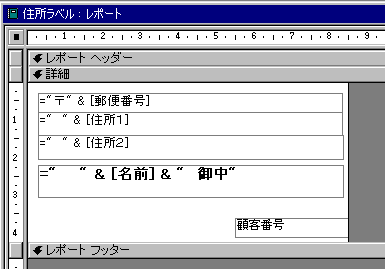
1)メニューバー [ファイル]→[ページ設定]→[レイアウト]を選ぶ
2)列数を2列に変更
3)[余白]を上下左右とも、16〜20mm程度に変更
とりあえず、これだけいじってから試してみてください。
動かしてみて、あ、なるほどこんな感じなのね、というトコ見ていただけたら、お手持ちのタッグシールにあわせて新しくレポートを作成してください。
多分、お持ちのプリンタドライバに合わせて余白とかいじってるより、新しく作った方が早いと思います。
ちょっとでもずれてると、印刷しているうちにどんどんずれてっちゃうかもしれませんからね。1mm2mmが勝負です。タッグシールなんてもんは。
こんな感じのメインメニューがあります。
そのまま「ほれ」ボタンをクリックすると、ふつうに印刷しますが、左側の12個のボタンのどれかをクリックしてから「ほれ」ボタンをクリックすると、その部分から印刷されます。
こんな感じです。
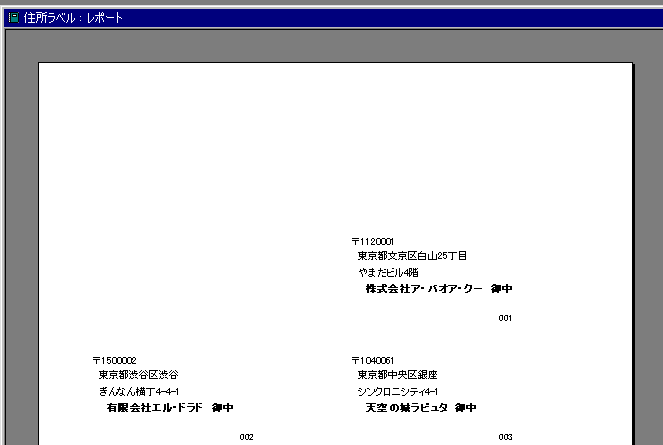
このレポートの、レポートヘッダーと詳細セクションで、ちょっとしたプロシージャが動くようにしていますので、そいつをうまいこと活用してみてください。
多分、ふつうに宛名ラベルウィザードでレポート作っただけだと、レポートヘッダーって非表示になってると思うんで、その辺もちょっと気をつけて・・・。
プラスα、機能追加です。
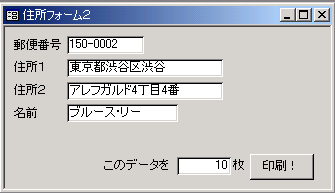
同じ内容のラベルを、10枚とか20枚とか決まった数だけ繰り返し印刷する機能をつけてみました。
「自分の名前と住所のラベル、6枚ほしい」とか、そういう感じで使えるかも。